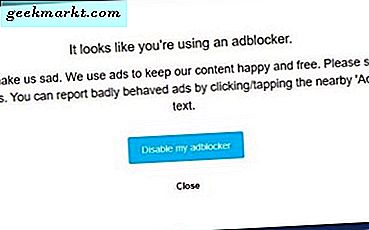Ada banyak cara untuk mendownload video YouTube di komputer seperti Keepvid, IDM atau bahkan pengunduh video 4k untuk seluruh playlist. Namun jika menyangkut soal smartphone, gambarannya tidak begitu jelas.

Jika Anda bertanya-tanya mengapa YouTube tidak mengizinkan pengunduhan secara resmi, lalu pikirkan seperti ini. YouTube adalah layanan berbagi video yang menghasilkan uang dengan menampilkan iklan di video tersebut. Baik.
Sekarang jika mereka secara resmi mengizinkan pengunduhan, maka kebanyakan orang akan mengunduh video dan beberapa dari mereka akan kembali. Ini berarti pemutaran lebih sedikit dan pendapatan lebih sedikit.
Namun terkadang kami benar-benar perlu mengunduh video seperti saat bepergian ke suatu tempat tanpa konektivitas internet. Jadi jika itu kasus Anda, panduan ini akan membantu.
Unduh Video YouTube di Android
# 1 Simpan video untuk offline
Jika Anda tinggal di India maka Anda dapat mengunduh video YouTube secara resmi. Oke, ini tidak benar-benar mengunduh, melainkan Anda dapat menyimpannya dalam cache untuk beberapa waktu.
Buka aplikasi YouTube dan putar video yang ingin Anda simpan. Di bagian bawah video, Anda akan melihat ikon unduh kecil. Ketuk itu dan pilih format. Itu dia.
Nanti jika Anda tidak memiliki internet, cukup buka aplikasi YouTube dan buka bagian offline. Anda akan menemukan video yang diunduh di sana.

Namun, ada sedikit masalah dengannya. Misalnya, pembaruan ini hanya untuk pengguna di India. Dan video yang disimpan hanya tersedia untuk 48 jam berikutnyasetelah diunduh.
# 2 TubeMate
TubeMate adalah aplikasi android populer untuk mendownload video Youtube. Ada beberapa keuntungan dari aplikasi ini:
1. Opsi untuk mengunduh video dalam berbagai resolusi. Ada juga opsi untuk mengunduh satu-satunya audio.
2. Anda dapat meluncurkan Tubemate langsung dari aplikasi YouTube menggunakan opsi berbagi. Menghemat waktu.
3. Tubemate terlihat seperti aplikasi YouTube tradisional, Anda dapat masuk ke akun Google Anda, membuat daftar putar, dll. Plus Anda dapat mengunduh video.
Catatan samping: Terkadang video streaming lebih cepat di TubeMate dibandingkan dengan aplikasi resmi YouTube. Jadi, jika Anda menggunakan koneksi internet yang lambat, TubeMate dapat memberi Anda pengalaman streaming yang lebih baik. Ini adalah pengalaman pribadi saya.
Di mana saya dapat mengunduh TubeMate?
Karena Google memiliki YouTube dan Play Store, Anda tidak akan melihat TubeMate di App Store. Tetapi Anda dapat mengunduh apknya dari situs resminya dan melakukan sideload.
Video berikut menjelaskan cara menginstal dan menggunakan TubeMate secara efektif. (video dimulai pada 3.14)# 3 Layanan online
Tidak ada gunanya memiliki TubeMate, jika Anda tidak sering mendownload video. Jadi dalam hal ini, gunakan layanan online seperti KeepVid, SaveTube, dll.
Saya sarankan Anda menggunakan StreamPocket untuk mengunduh video YouTube. Baik di PC maupun seluler. Tidak seperti layanan lain, ini memiliki antarmuka yang bersih dan sederhana. Tidak ada iklan atau popup yang mengganggu. Saya telah mengujinya di browser chrome dan Firefox (Android) dan berfungsi dengan sangat baik.
Yang harus Anda lakukan adalah, salin dan tempel URL video di tempat yang disediakan dan ikuti petunjuk di layar. Lihat tangkapan layar di bawah tentang cara menggunakan StreamPocket untuk mengunduh video YouTube.

Tip Bonus
Katakanlah Anda ingin mengunduh bagian dari video, seperti klip kecil dari tengah. Jika demikian, Anda tidak perlu mendownload keseluruhan video dan membuang bandwidth berharga Anda. Sebagai gantinya gunakan clipconverter. Alat online ini dapat mengunduh bagian tertentu dari video YouTube, bahkan sebagai file audio.
Kesimpulan
Kami telah melihat beberapa cara untuk mengunduh video YouTube. Masing-masing memiliki kelebihan dan kekurangan masing-masing. Misalnya, jika Anda sering mengunduh video, gunakan TubeMate. Tetapi untuk penggunaan yang jarang layanan online sudah cukup.Terkait: Cara memutar video YouTube di latar belakang di Android
Sunting
Ada alternatif yang lebih baik untuk TubeMate, yaitu. OG YouTube. Selain hanya mengunduh video, Anda dapat mendengarkan YouTube saat layar MATI dan memunculkan jendela video YouTube ke layar Anda saat ini.
Video demo OG YouTube (tautan YouTube)